DTMで使っているiZotopeのプラグインが正式にWindows11に対応し、Windows UpdateにもWindows11にアップグレードできるお知らせが降ってきたので、Windows11をクリーンインストールすることにした。互換性が確認できていない去年の12月頃に一度手動でWindows11のクリーンインストールをして、すぐにWindows10に戻して以来2回目。
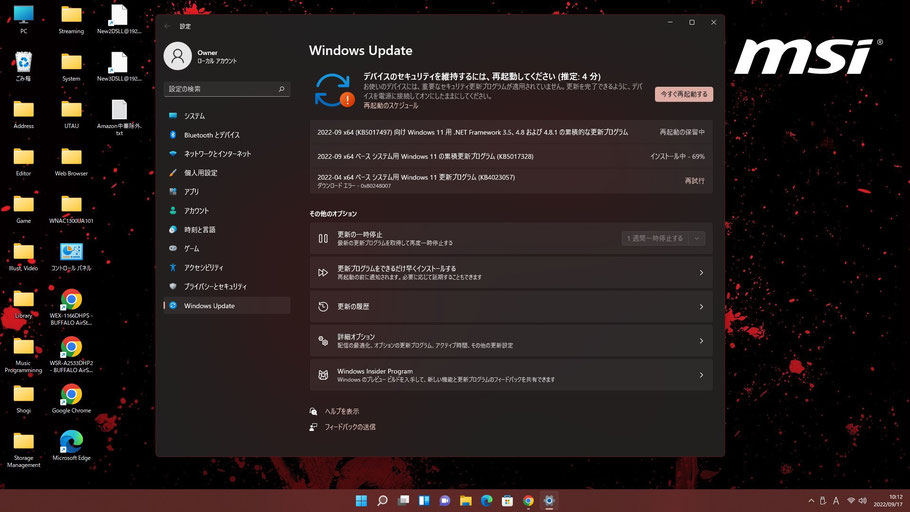
個人ファイルなどは物理的に別のドライブに入れてあるためすべてそのまま引き継がれた。いつもの。
私が使っているキャプチャーボード「AVerMedia Live Gamer HD Lite – C985L」のドライバがWindows11に対応していないことが発覚したので、そのようなデバイスドライバをインストールする方法を書いておこう。
- いつも通り公式サイトから一番新しい(今回はWindows10用の)ドライバインストール実行ファイルをダウンロード。
- 互換モードを有効にしてダブルクリックで実行、ドライバをインストールする。
たったこれだけ。
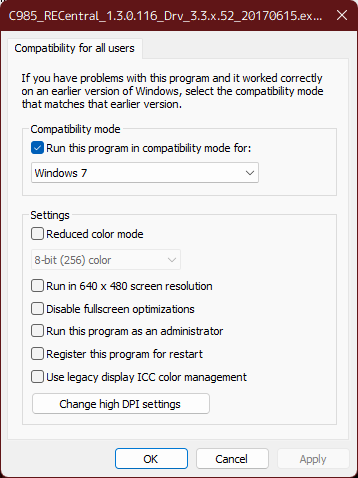
今回のAVerMedia C985Lの場合、ドライバインストール後に「Windows セキュリティ->デバイスセキュリティ->コア分離」から「メモリ整合性」をオフにする必要があった。セキュリティ上の懸念がありそうだが、こうしないとドライバが読み込めないようなので仕方ない。
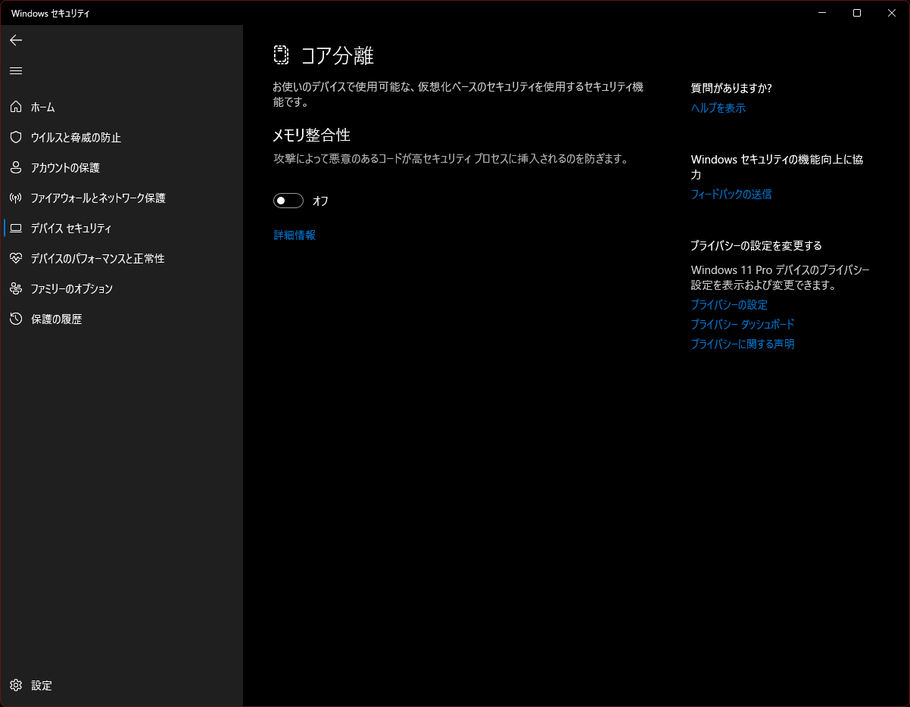
ばっちりゲーム配信もできました。
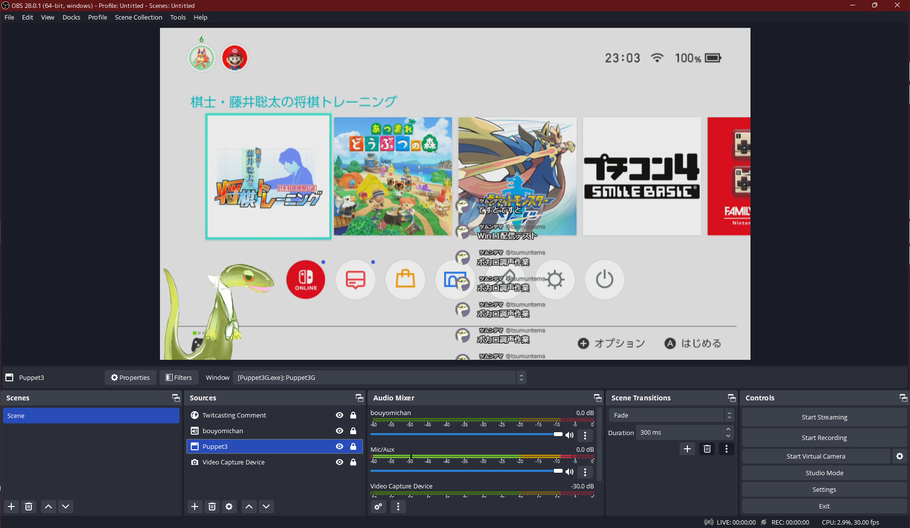
あとはクリーンインストール前のWindows10で使っていたソフトウェアをどんどんインストールしていって設定は終わり。クリーンインストールしてまっさらになったパソコンを使いながら、必要を感じたソフトウェアからコツコツとインストールしていけばいい。
タスクバーの位置がWindows11の標準では下固定だったことが気に食わなかったので、「ExplorerPatcher」というフリーソフトでWindows10スタイルのタスクバーに戻しておいた。これで捗る。やっぱりタスクバーは左に来ていないと落ち着かない。いつからかそういう体になってしまった…
という、そんな感じの日記でした。


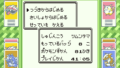
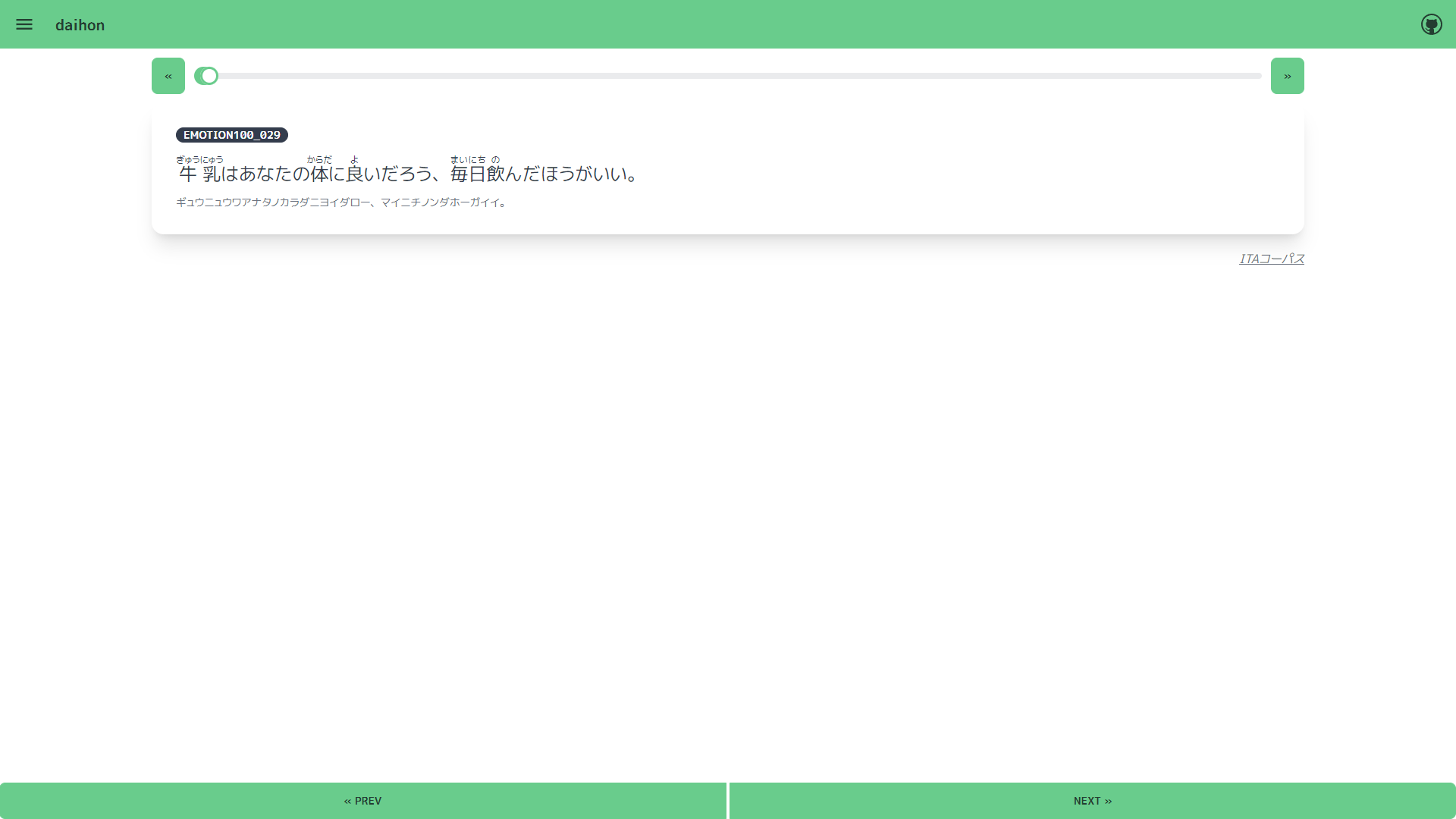
コメント